Как все знают, этот формат предназначен для файлов презентаций и открыть его на компьютере не составляет никаких проблем. Вот только мобильные девайсы настолько плотно вошли в наши жизни, что все чаще возникает потребность запустить презентацию на смартфоне или планшете. К счастью для нас разработчики внимательно следят за развитием рынка и готовы предложить ряд приложений, способных решить эту проблему.
Открытие pptx на смартфоне при помощи онлайн сервисов
Онлайн презентации развиваются не хуже, чем обычные, поэтому при хорошем доступе в интернет, можно без проблем открыть презентацию в мобильном браузере. Для этого нужно:
1. Загрузить презентацию в память телефона. Сделать это можно обычным способом, подключив смартфон к компьютеру и настроив его как флеш накопитель. На некоторые девайсы нет возможности сбрасывать файлы с ПК через шнур, поэтому можно сохранить их в облаке, либо отправив сообщением в какой-либо мессенджер или социальную сеть, а оттуда уже скачать на телефон;
Приложение для рисования. Акварель. Как рисовать акварелью.
2. В любом браузере откройте один из этих сервисов: ppt-online.org, office.live.com(здесь нужно выбрать Power Point), ispring.ru;
3. В выбранном сервисе, нажмите на «Открыть презентацию». Вам откроется меню, где нужно найти место, куда вы сохраняли презентацию и нажать на нее.
4. Дальнейшие действия будут интуитивно понятны даже не опытному пользователю. После открытия презентации, появится стандартное окно воспроизведение, где можно включать слайды. Стоит отметить, что чаще всего что-то изменять на слайдах при помощи этих сервисов нельзя, поэтому перед загрузкой ее на смартфон, убедитесь в ее корректности.
Нужно понимать, что не получится открыть нужный файл при отсутствии интернета, а при слабой связи, загрузка будет проходить очень медленно. Поэтому всегда лучше перестраховаться и научиться пользоваться специальными приложениями.
Открытие pptx на смартфоне при помощи WPS Office
Это приложение обязано быть на любом смартфоне, ведь при его помощи можно открывать не только pptx файлы, но и множество документов других форматов, таких как Word, Excel, PDF и т.д.
1. Зайдите в Play Market либо App Store и скачайте приложение;
2. Загрузите файл pptx на телефон;
3. Просто нажмите на нужный файл и выберите способом открытия приложение WPS Office.
После этих простых действий презентация откроется и у вас не составит труда разобраться как дальше с ней работать. Редактирование файлов презентаций пока хромает, т.к. приложение не обладает всем необходимым функционалом, но с каждым обновлением работать становится все проще. Основным минусом приложения является то, что он занимает много памяти, но работать с ним очень удобно.
Так же устанавливайте это приложение с официальных источников, поскольку есть вероятность установить старую версию, в которой не будут поддерживаться определенные функции, из-за чего воспроизведение презентации может быть не корректным.
Открытие pptx на смартфоне при помощи Google презентаций
Microsoft Office для Android — Word, Excel, PowerPoint и не только в одном приложении
Эта программа совмещает в себе первый и второй способы. Работать с ним можно как в онлайн, так и в офлайн режиме. Пожалуй, на сегодня – это одна из лучших программ для работы с презентациями на телефоне, т.к. с ее помощью можно так же удобно вносить изменения в презентации.
Нужно просто скачать приложение, как в случае с WPS Office и начать работу. Одним из важнейших плюсов является то, что можно не только исправлять закаченные на смартфон презентации, но и создавать новые прямо на телефоне, что очень удобно для людей, постоянно находящихся в движении.
Открывать презентации можно не только с памяти смартфона. Если вы пользуетесь Google диском, то можно сохранить ее здесь, а далее в любой момент запускать прямо из этого сервиса.
Примечание: для того, чтобы пользоваться Google презентациями, нужно иметь действующий аккаунт в системе. Удобство в том, что все сервисы Google доступны по одному логину и паролю, что позволяет быстро синхронизировать все данные и документы.
Источник: itportal.pro
Справка по PowerPoint для планшетов с Android
Мы используем полученные от вас отзывы для обновления и улучшения этих статей. Перейдите к разделу с кнопками внизу этих страниц, чтобы сообщить нам, что вам понравилось, а что можно улучшить.
Примечание: Эта страница переведена автоматически, поэтому ее текст может содержать неточности и грамматические ошибки. Для нас важно, чтобы эта статья была вам полезна. Была ли информация полезной? Для удобства также приводим ссылку на оригинал (на английском языке).
Источник: support.microsoft.com
Powerpoint что это за программа и нужна ли она на телефоне андроид
Microsoft PowerPoint
версия: 16.0.15831.20186
Последнее обновление программы в шапке: 03.12.2022






Краткое описание:
Популярное приложение для создания и просмотра презентаций.
Нужен аккаунт Microsoft.
PowerPoint — это ваше привычное и любимое приложение, которое позволяет быстро и легко создавать, редактировать, просматривать и показывать презентации, а также предоставлять к ним общий доступ. Хотите по дороге на работу внести правки в новую презентацию? В PowerPoint можно быстро открыть любой из последних файлов.
Беспокоитесь, что правки, внесенные на мобильном устройстве, не сохранятся? Приложение автоматически синхронизирует данные на всех устройствах. Работайте вместе с другими пользователями и показывайте презентации, где бы вы ни находились. С PowerPoint возможности Office всегда у вас под рукой.
С PowerPoint у вас есть все возможности, чтобы произвести впечатление на аудиторию. Создавайте и показывайте яркие, наглядные презентации на любом устройстве, редактируя их прямо в дороге совместно с другими пользователями в режиме реального времени.
Создание идеальных презентаций
С комфортом работайте даже в дороге: создавайте новые презентации или продолжайте работу с того места, где остановились. PowerPoint синхронизирует файлы с OneDrive, благодаря чему любой документ, созданный в классической версии приложения, можно отредактировать и продемонстрировать на мобильном устройстве, ни разу не открыв ноутбук.
Наглядная визуализация данных
Эффектная презентация — лучший способ донести свою точку зрения до аудитории. Благодаря полезным функциям и настройкам в PowerPoint вы сможете легко создавать яркие презентации и производить впечатление на окружающих.
Удобная совместная работа
В PowerPoint легко работать над презентациями вместе с другими пользователями. Одним касанием предоставляйте им доступ с правами редактирования, просмотра или комментирования слайдов. При этом вы полностью контролируете доступ к каждому документу и видите, кто с ним работает. Отслеживайте правки и предложения других пользователей и сравнивайте изменения, чтобы отследить ход работы над документом.
Для создания и редактирования документов на устройствах с диагональю экрана до 10,1 дюйма необходимо войти в систему с помощью бесплатной учетной записи Майкрософт.
Для получения доступа ко всем функциям Microsoft Office на телефоне, планшете, ПК или компьютере Mac требуется соответствующая подписка на Office 365: https://products.office.com/ru-ru/office-resources?msofficeurl=informationhttps://4pda.to/forum/index.php?showtopic=623763 target=»_blank»]4pda.to[/mask_link]
Как посмотреть презентацию Powerpoint в Android
Телефон с большим экраном или планшет — идеальное устройство для того чтобы показать кому-либо презентацию. Далее способы сделать это.
С помощью онлайн сервиса
Самый простой способ сделать это — воспользоваться сервисом для просмотра презетаций ppt онлайн.
- не требуется установки дополнительного программного обеспечения на устройство, достаточно мобильного браузера Chrome;
- подойдет для не очень производительных девайсов.
WPS Office
Это относительно легковесное приложение, способное открывать не только презентации, но и документы многих других форматов.
- интернет требуется только для установки данного приложения, просмотр доступен в автономном режиме;
- приложение будет работать даже на слабых устройствах.
- занимает внутреннюю память девайса, которой никогда не бывает слишком много.

Google Презентации
Приложение от Google под названием Презентации. Как следует из названия, оно умеет работать только с презентациями.
- Поддерживается оффлайн-режим
- Удобный редактор презентаций, позволяющий создавать их прямо на устройстве.
- занимает значительно количество внутренней памяти девайса.
Microsoft Powerpoint
Для тех кто привык страдать и унижаться есть приложение Microsoft® Powerpoint® для Android.
- позволяет редактировать презентации
- данное приложение, мягко говоря, не очень быстрое;
- приложение не подойдет для слабых девайсов;
- приложение занимает много внутренней памяти устройства, и всю оперативную память которую найдет;
- что самое удивительное, без интернета открыть презентацию не получится.
Источник: android-manual.org
Как сделать презентацию на телефоне
Многие программы для компьютеров уже давно имеют собственные аналоги на мобильных платформах. С помощью смартфона пользователи могут редактировать фото, таблицы, видео и так далее. А сегодня мы разберемся, как сделать презентацию на телефоне.
Мобильный PowerPoint
С программой Microsoft PowerPoint, наверное, знаком каждый пользователь компьютера на Windows. У данного ПО появилась онлайн-версия, а затем и вариант для Android. Вы можете бесплатно скачать редактор презентаций из магазина Google Play Market.
Мнение эксперта
Дарья Ступникова
Специалист по WEB-программированию и компьютерным системам. Редактор PHP/HTML/CSS сайта os-helper.ru.
Большинство функций в приложении бесплатные. Их хватит для создания красочных и информативных презентаций. Однако полную версию с синхронизацией и общим доступом можно приобрести по подписке.
Итак, после установки запустите приложение. На главном экране вы увидите предложение о регистрации или авторизации. Аккаунт позволит вам сохранять общие файлы, чтобы пользоваться ими с компьютера или другого устройства. Этот шаг можно пропустить и перейти к процессу создания презентаций.
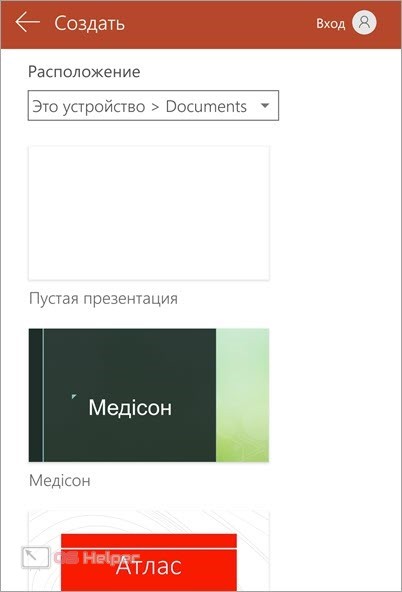
Нажмите на иконку листа с плюсом на верхней панели. После этого появятся варианты создания проекта. Вы можете выбрать чистый лист или один из шаблонов. Если вам понравилась заготовка не полностью, то вы всегда сможете внести свои корректировки. После запуска проекта появится рабочая область.
По центру располагается предпросмотр слайдов. Нажатиями и перемещениями по экрану вы можете изменять положение содержимого на листе.
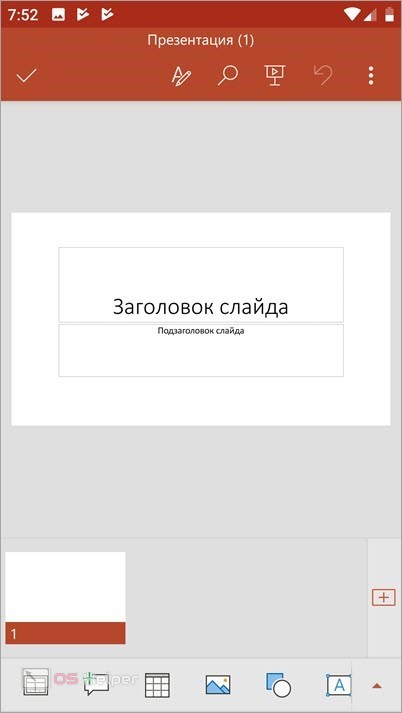
Сверху расположена панель с базовыми инструментами: поиск, текст, предпросмотр проекта, отмена действия и дополнительное меню с функциями, не относящимися к редактированию. Внизу находится лента со всеми слайдами презентации. Новые листы добавляются кнопкой + в правой части интерфейса.
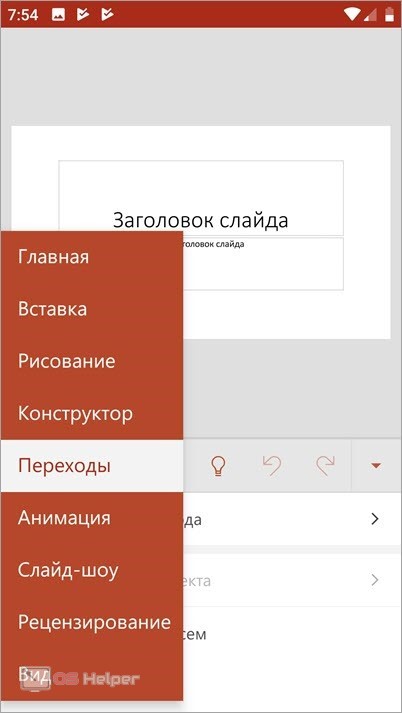
В самой нижней части окна расположились узконаправленные инструменты. Их набор меняется в зависимости от выделенного элемента. Например, при печати на панели появляются иконки для выбора шрифта, создания списка и так далее. С помощью дополнительного меню вы можете переключаться между группами инструментов: рисование, конструктор, переходы, анимация, слайд-шоу, рецензирование, вид.
Расположение элементов управления и интерфейс будут максимально понятны пользователю, который ранее работал со стационарной версией PowerPoint.
Когда создание проекта будет завершено, откройте дополнительное меню кнопкой с тремя точками и выберите пункт «Сохранить как». Укажите путь до папки для сохранения и впишите название файла. Все презентации сохраняются в формате PPTX.
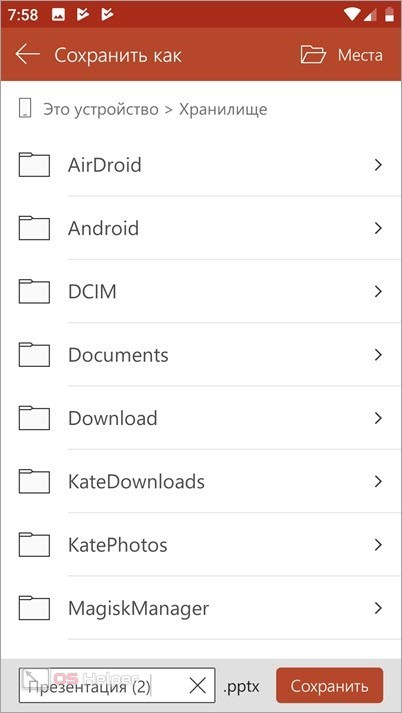
Помимо создания слайд-шоу с нуля, мобильный PowerPoint позволяет открывать и редактировать загруженные проекты.
Google Презентация
Google Презентация гораздо проще PowerPoint в плане функционала, но полностью синхронизируется с другими сервисами от Google, в том числе и с основным аккаунтом на телефоне. Программа полностью бесплатная и устанавливается через Play Market.
Интерфейс утилиты схож с предыдущим вариантом. На главном экране вас ждут последние открытые файлы. Для создания нового проекта нажмите по красной иконке со знаком +. Затем выберите между шаблоном и новым слайд-шоу. Большую часть рабочего стола занимает область для работы со слайдами.

Сверху также располагаются основные элементы управления: повтор и отмена действий, добавление элементов, комментариев и так далее. Если тапнуть по информационному блоку листа, то снизу появится панель инструментов. С ее помощью вы сможете вставлять текст, списки, выбирать фон слайда и прочее.
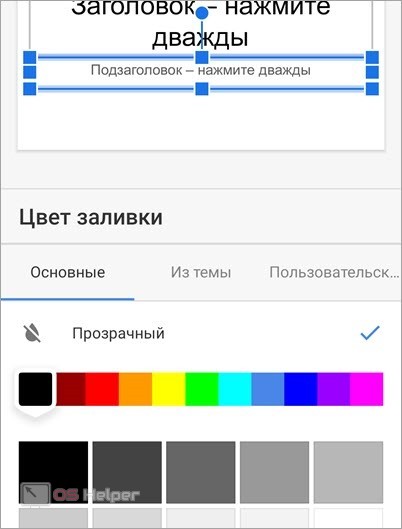
После завершения работы достаточно выйти на главный экран, чтобы проект автоматически сохранился. Он сразу добавится в общий список и загрузится в облачное хранилище, которое привязано к вашему аккаунту Google.
Видеоинструкция
Если вас интересует наглядная инструкция с пошаговым описанием действий, то обязательно ознакомьтесь с представленным видео.
Заключение
Мы рассмотрели 2 бесплатные программы для создания презентаций на телефонах и планшетах. Оба варианта полностью на русском языке, поэтому вы быстро изучите весь функционал. К тому же, приложения схожи с аналогами на Windows, что положительно скажется на освоении. А если у вас возникнут трудности, то не стесняйтесь спрашивать совета у нас. Мы ответим на ваши вопросы в комментариях!
Источник: os-helper.ru